android:Button控件
Button 是程序用于和用户进行交互的一个重要控件,相信你对这个控件已经是非常熟悉 了,因为我们在上一章用了太多次 Button。它可配置的属性和 TextView 是差不多的,我们 可以在 activity_main.xml 中这样加入 Button:
<LinearLayout xmlns:android="http://schemas.android.com/apk/res/android" android:layout_width="match_parent" android:layout_height="match_parent"
android:orientation="vertical" >
…
<Button android:id="@+id/button" android:layout_width="match_parent" android:layout_height="wrap_content" android:text="Button" />
</LinearLayout>
加入 Button 之后的界面如图 3.4 所示。
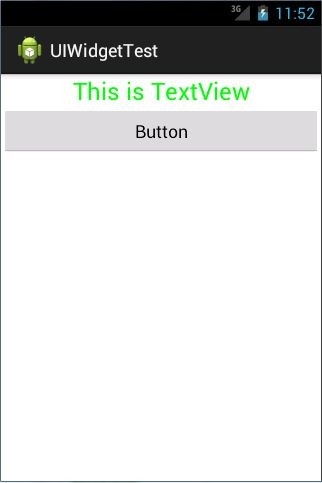
图 3.4
然后我们可以在 MainActivity 中为 Button 的点击事件注册一个监听器,如下所示:
public class MainActivity extends Activity {
private Button button;
@Override
protected void onCreate(Bundle savedInstanceState) { super.onCreate(savedInstanceState); setContentView(R.layout.activity_main);
button = (Button) findViewById(R.id.button);
button.setOnClickListener(new OnClickListener() {
@Override
public void onClick(View v) {
// 在此处添加逻辑
}
});
}
}
这样每当点击按钮时,就会执行监听器中的 onClick()方法,我们只需要在这个方法中加 入待处理的逻辑就行了。如果你不喜欢使用匿名类的方式来注册监听器,也可以使用实现接 口的方式来进行注册,代码如下所示:
public class MainActivity extends Activity implements OnClickListener {
private Button button;
@Override
protected void onCreate(Bundle savedInstanceState) { super.onCreate(savedInstanceState); setContentView(R.layout.activity_main);
button = (Button) findViewById(R.id.button);
button.setOnClickListener(this);
}
@Override
public void onClick(View v) {
switch (v.getId()) {
case R.id.button:
// 在此处添加逻辑
break;
default:
break;
}
}
}
这两种写法都可以实现对按钮点击事件的监听,至于使用哪一种就全凭你喜好了。





 浙公网安备 33010602011771号
浙公网安备 33010602011771号